Hola a todos, bienvenidos a la serie oficial de cursos de Frog VR: ¡ libro electrónico de realidad virtual!
Como solución industrial recientemente lanzada a fines de 2021, es una solución de realidad virtual integral dirigida específicamente al marketing digital de bienes raíces y parques industriales, que brinda a los clientes potenciales de la industria una experiencia de visualización de hogares en línea de alta calidad las 24 horas, los 7 días de la semana. .
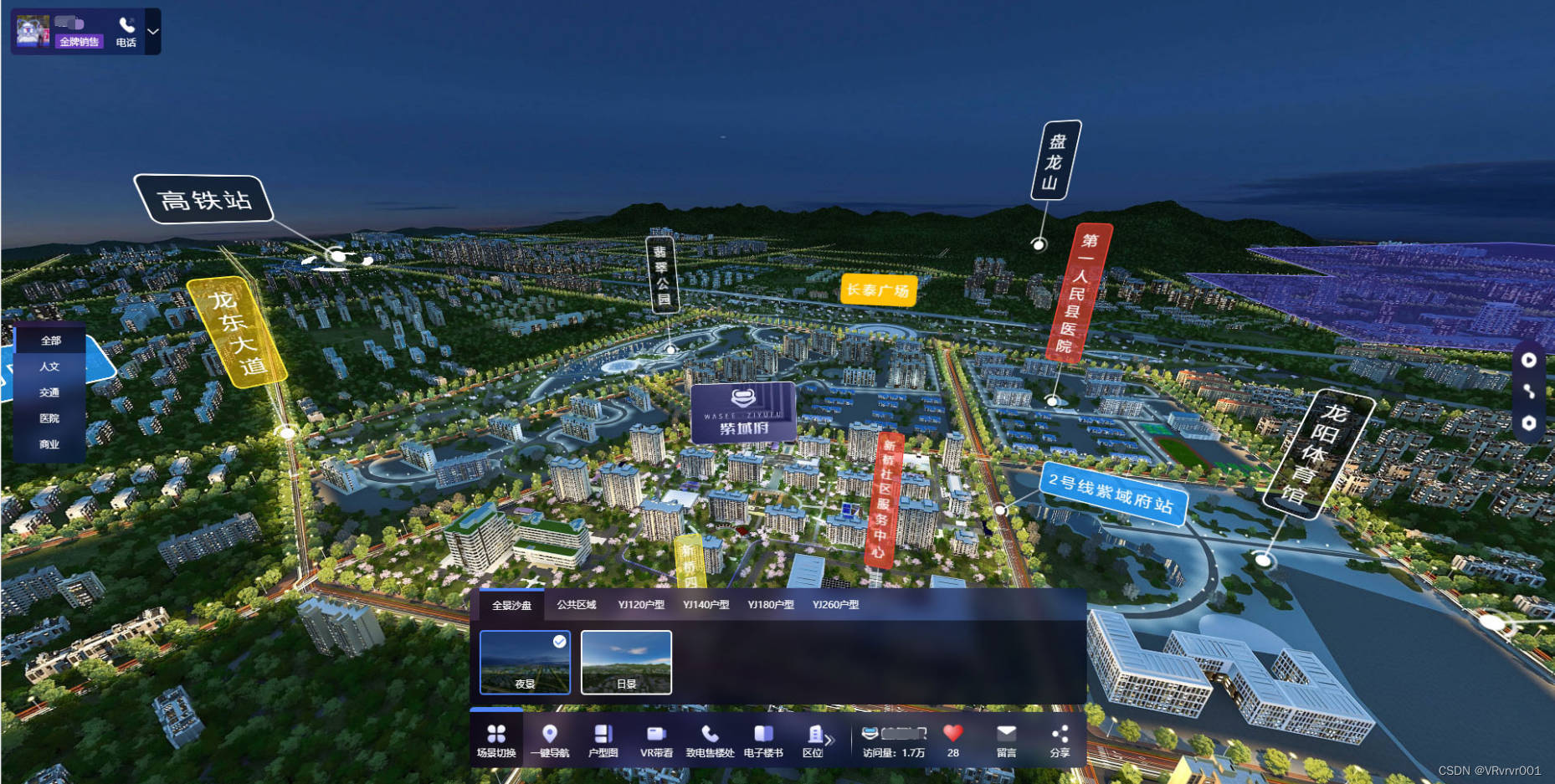
Este tutorial lo llevará "paso a paso" a crear un proyecto de libro electrónico de realidad virtual mediante una introducción funcional + operación en segundo plano, un tutorial completo.
1. Materiales y funciones aplicadas en el caso.

1. Materiales originales
Fotografías/vídeos panorámicos, modelado virtual, fotografías/vídeos planos.
2. Función de aplicación
Agrupación de trabajo, apertura de video, función de punto de acceso, menú personalizado, función de incrustación, función de mensaje, función de incrustación, función de gerente de ventas, zona de pruebas electrónica, etc.
2. Solicitud de proyecto
1. Vista aérea de la mesa de arena/sala de modelos de realidad virtual
(1) Introducción a la función

Como contenido principal de la exhibición de trabajo, la mesa de arena con vista de pájaro/sala de modelos de realidad virtual se basa en la producción refinada 1:1 del modelo arquitectónico de la vida real, la visualización completa de la ubicación del inmueble, la presentación integrada de Instalaciones de apoyo circundantes, zonificación funcional de diferentes pisos, métodos de conexión de transporte y cambios tridimensionales espaciales Presentación de ángulo de visión completo de 720 °.
(2) Aplicación funcional

La mesa de arena a vista de pájaro/sala de modelos de realidad virtual se puede mostrar de dos formas: modelado 3D y tomas de realidad virtual en realidad virtual.
① El modelado tridimensional se utiliza a menudo en parques y proyectos inmobiliarios que aún no se han completado por completo. Integra en línea las ventajas de las áreas planificadas futuras y las instalaciones circundantes, lo que permite a los compradores de viviendas recorrer la escena real del parque desde una perspectiva de pájaro de 720°. vista ocular.
② La fotografía aérea de escenas reales de realidad virtual se utiliza a menudo en parques y proyectos inmobiliarios básicamente terminados y, basándose en los recursos ventajosos existentes en la región, proporciona los medios de visualización necesarios para las inversiones en parques y las ventas de bienes raíces.
(3)Operaciones en segundo plano

①Después de crear el trabajo, ingrese el fondo del editor de trabajo;
②Seleccione “+” para agregar una escena;
③Cargar o seleccionar materiales del proyecto;
④Ajuste el ángulo de visión a la mejor posición de visualización.
2. Agrupación de obras
(1) Introducción a la función
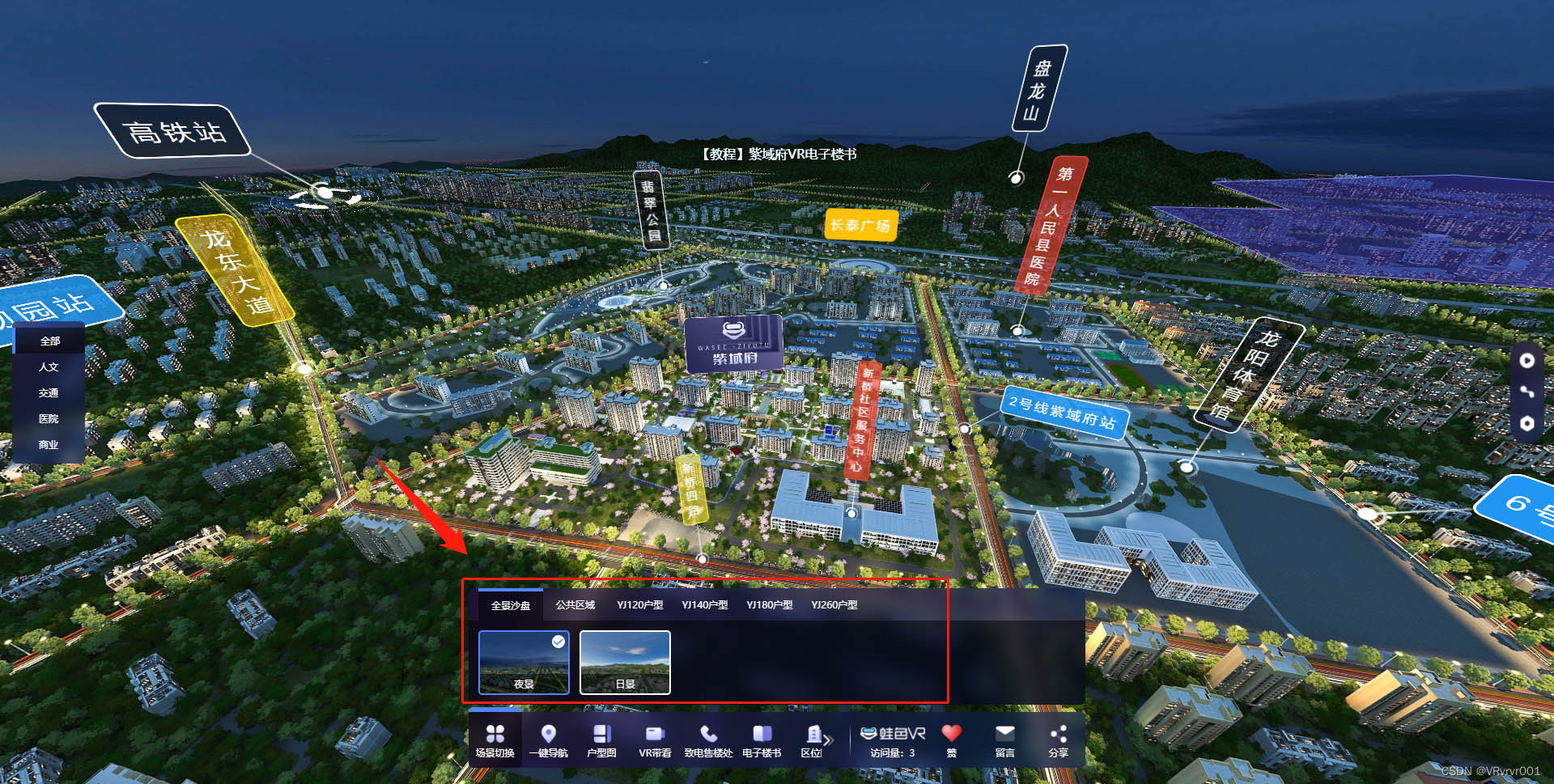
La agrupación ordenada de obras ayudará a mostrar completamente el parque y los bienes inmuebles, lo que facilitará a los espectadores la comprensión del diseño general. Generalmente, la visualización del contenido de los tipos de bienes inmuebles se puede dividir en grupos como vistas panorámicas aéreas, instalaciones públicas, modelos. habitaciones y áreas funcionales exclusivas.
(2)Configuración de fondo
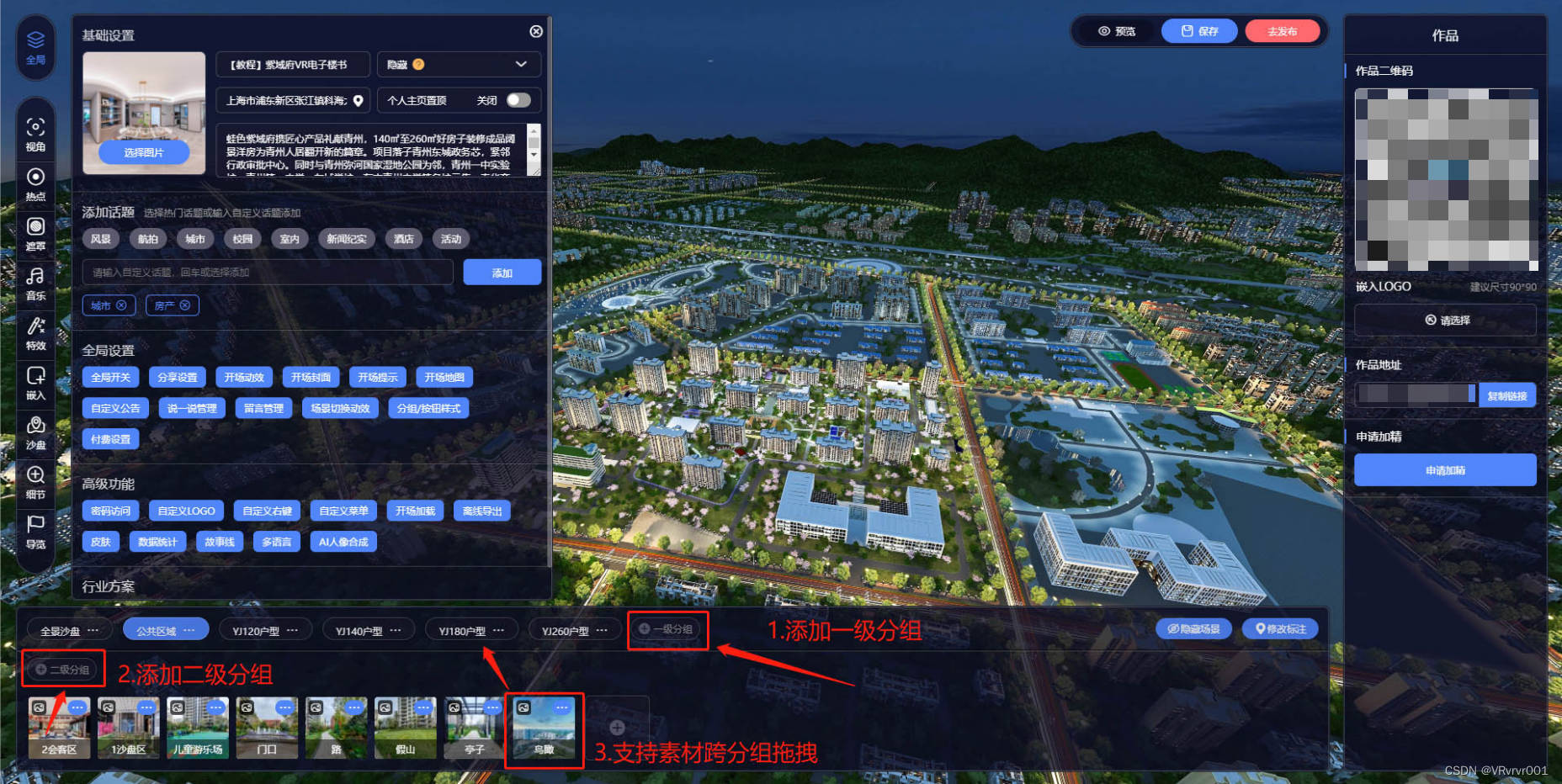
①Barra de menú inferior: Agregar grupo;
②Es necesario subdividir el contenido del material y se puede agregar una agrupación secundaria;
③Admite arrastrar materiales entre grupos para organizarlos de manera ordenada.
3. Piel
(1) Introducción a la función
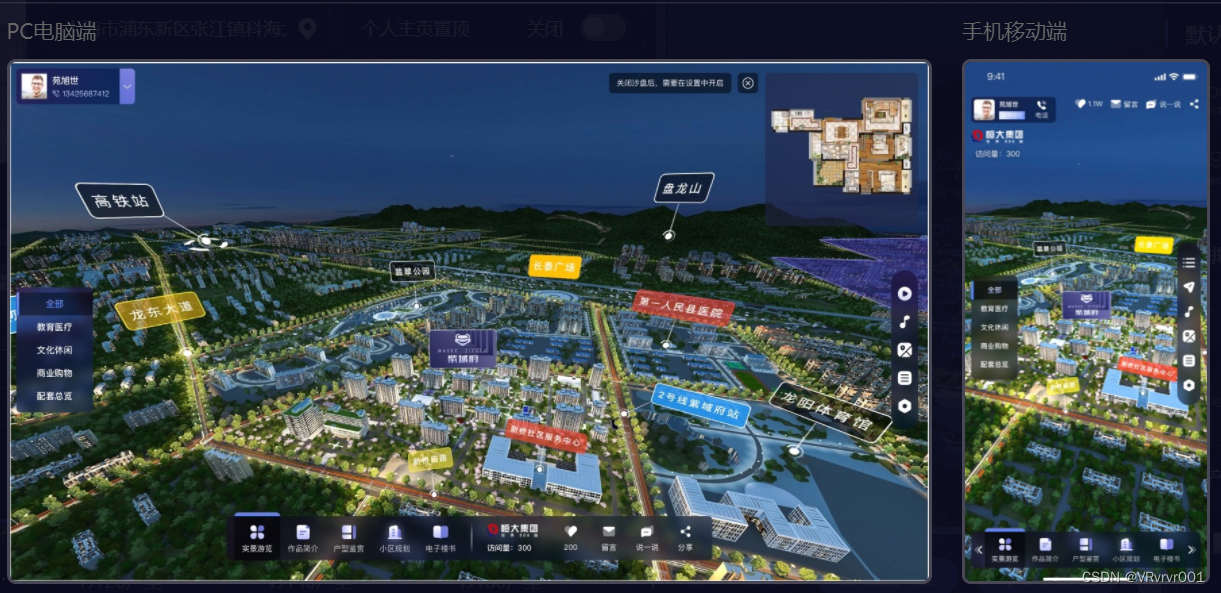
La máscara afectará directamente la forma de visualización de la obra. Este caso utiliza la máscara de bienes raíces recientemente lanzada. Además, también hay estilos predeterminados y máscaras de ruleta que han obtenido la certificación de patente de apariencia, lo que brinda a todos una forma de visualización de alta calidad.

①Función avanzada-piel
②Seleccione la máscara de bienes raíces
4. Vídeo de apertura
(1) Introducción a la función

Produzca una exhibición y un video promocional que sea consistente con las características de la propiedad como exhibición de apertura, de modo que la audiencia pueda comprender claramente las ventajas de ubicación de la propiedad, transmitir de manera integral el propósito de la información de la propiedad y enriquecer el formato de apertura.
(2)Operaciones en segundo plano
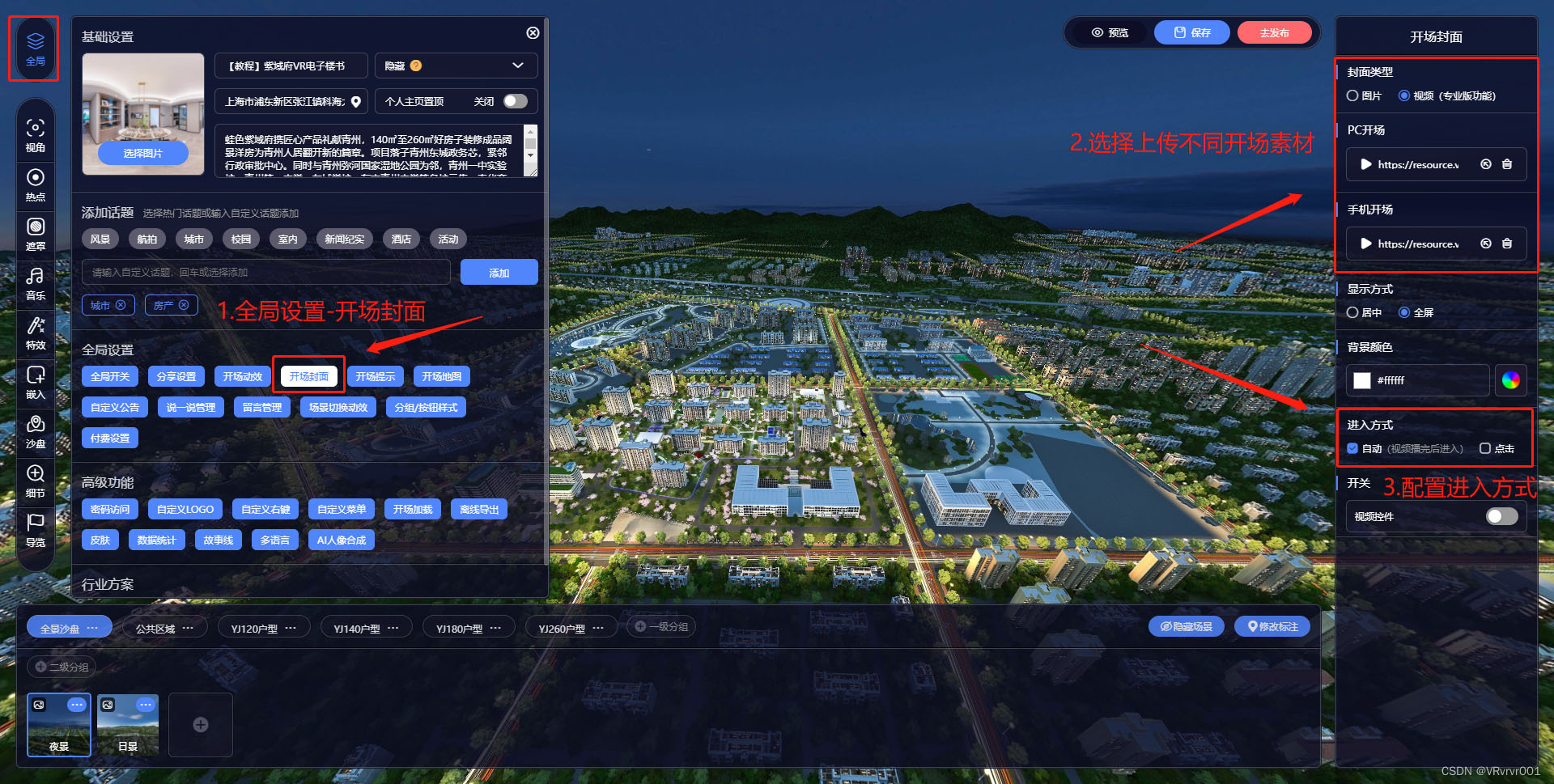
①Configuración global-Apertura de portada-Tipo de portada Seleccione Video o Imagen;
②Admite la carga de materiales de apertura para PC y móviles, respectivamente.
③Ingrese el método, active [Auto] e ingrese el trabajo después de reproducir el video; active [Clic], y después de que el trabajo se reproduzca durante 3 segundos, aparecerá un botón para saltar la apertura en la esquina superior derecha.
5. Función de punto de acceso
(1) Introducción a la función

Como función básica de la plataforma, la función de punto de acceso y un buen diseño de interacción de punto de acceso pueden brindar a los usuarios una experiencia "inmersiva". La plataforma admite 11 tipos de puntos de acceso para su difusión. En este caso de libro de construcción electrónica de realidad virtual, los puntos de acceso del área de navegación y Hay Dos formularios de visualización para puntos de acceso a iconos.
(2)Operaciones en segundo plano
①Puntos calientes regionales

Agregar función de punto de acceso: navegación de selección de tipo de punto de acceso;
Seleccione el polígono como estilo de visualización, dibuje la posición preseleccionada y configure aún más el color, el título y el tamaño del texto. Guarde y confirme para completar la creación.
②Puntos de acceso itinerante

Agregar escenario de selección de tipo de punto de acceso y función de punto de acceso;
Icono de selección de estilo de visualización (el icono es la opción predeterminada);
Dibuje la posición preseleccionada y configure aún más el color, el título y el tamaño del texto. Guarde y confirme para completar la creación.

(Página de exploración: visualización del punto de acceso móvil)
6. Menú personalizado
(1) Introducción a la función

La navegación con un solo clic, los planos de planta, la visualización en realidad virtual y las llamadas a la oficina de ventas se aplican a las funciones del menú personalizado.
(2)Operaciones en segundo plano
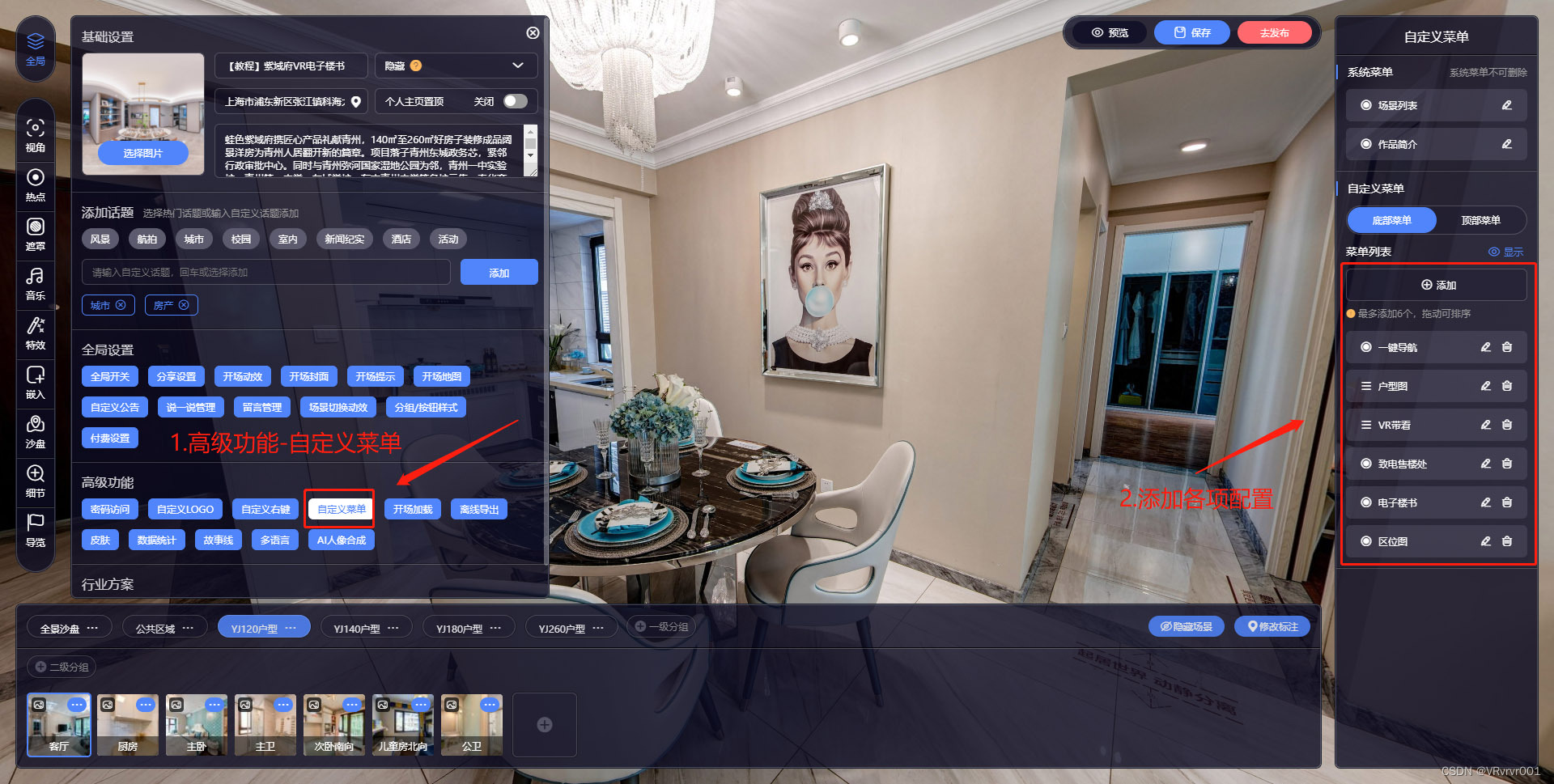
①Navegación con un clic
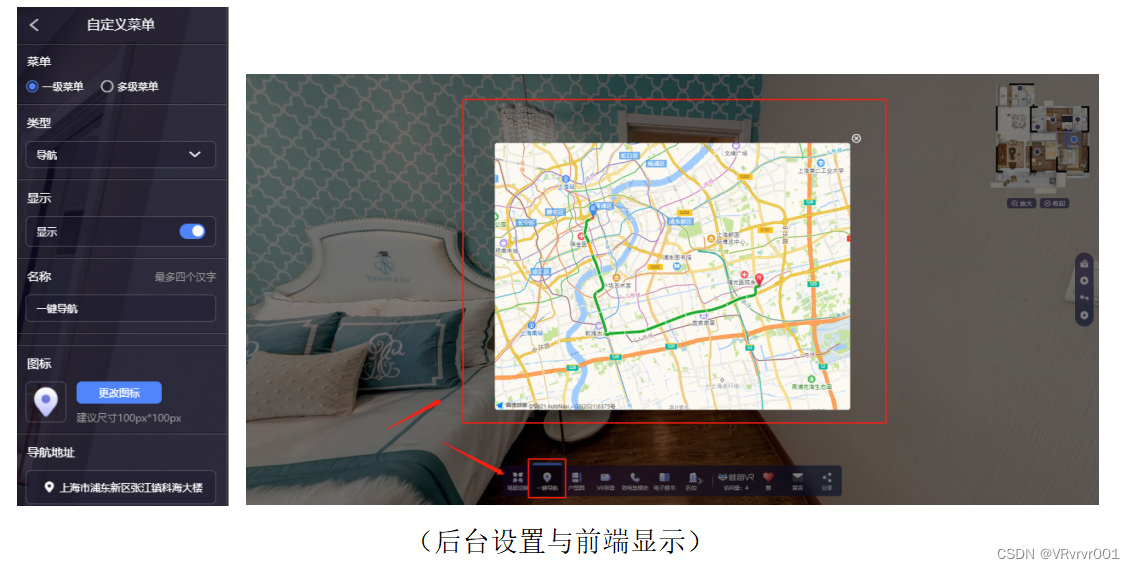
Personalizar menú - agregar tipo de navegación - nombrarlo navegación con un solo clic;
Seleccione el icono, seleccione la ubicación de navegación y confirme para guardar.
②Plano de la casa
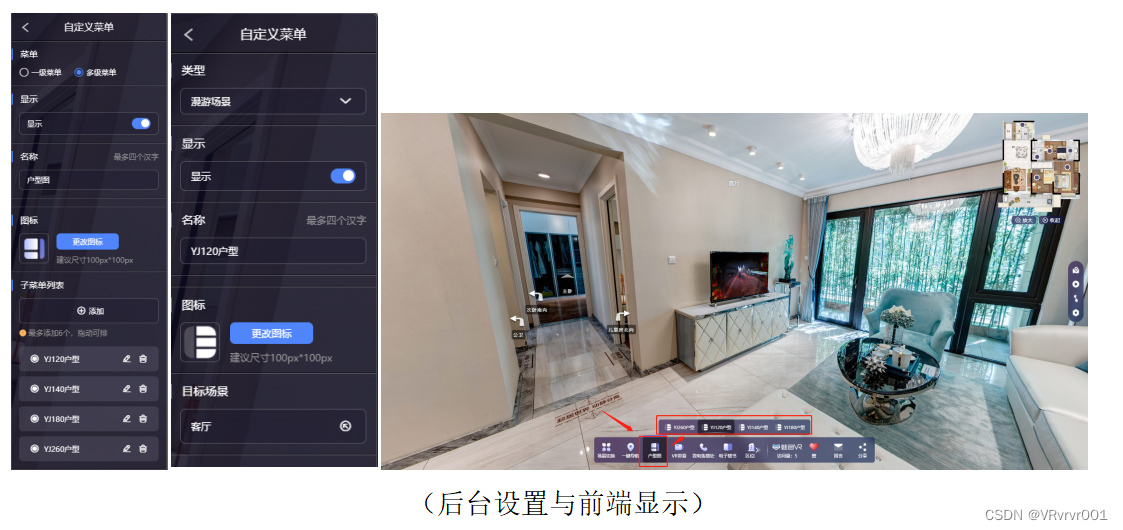
Personalizar menú-menú de varios niveles-nombre del plano de planta-seleccionar icono-agregar lista de submenú;
Escriba acceder a la escena de itinerancia, nombre el tipo de apartamento, seleccione el icono, seleccione la escena de salto.
Simplemente repita la configuración de otros tipos de casas.
③Visualización de realidad virtual
En la columna de visualización de realidad virtual del caso, se utilizan dos formas de visualización, video de realidad virtual y video plano. Actualmente, se configuran mediante diferentes métodos, pero en el futuro se proporcionará un método de configuración más fácil de usar.
Paso 1: Personalice el menú-menú de varios niveles-nombre de la banda VR para mirar-seleccione el icono-agregue la lista de submenús;
Paso 2 - Vídeo plano:
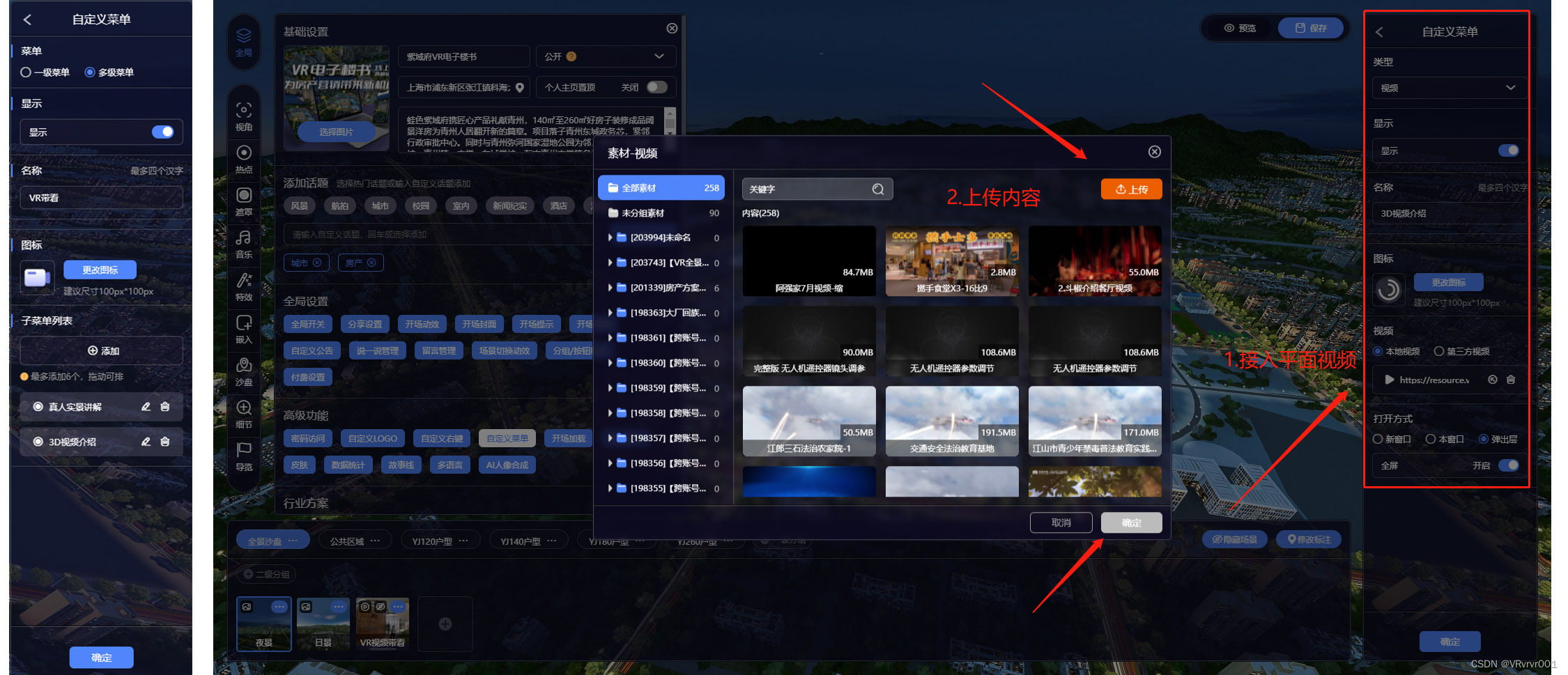
En el submenú, escriba acceder al video - nombre el video - seleccione el ícono - cargue el video.
Paso 2 - Vídeo panorámico:

Primero, agregue la escena, seleccione - Video panorámico y cargue el material de video panorámico.
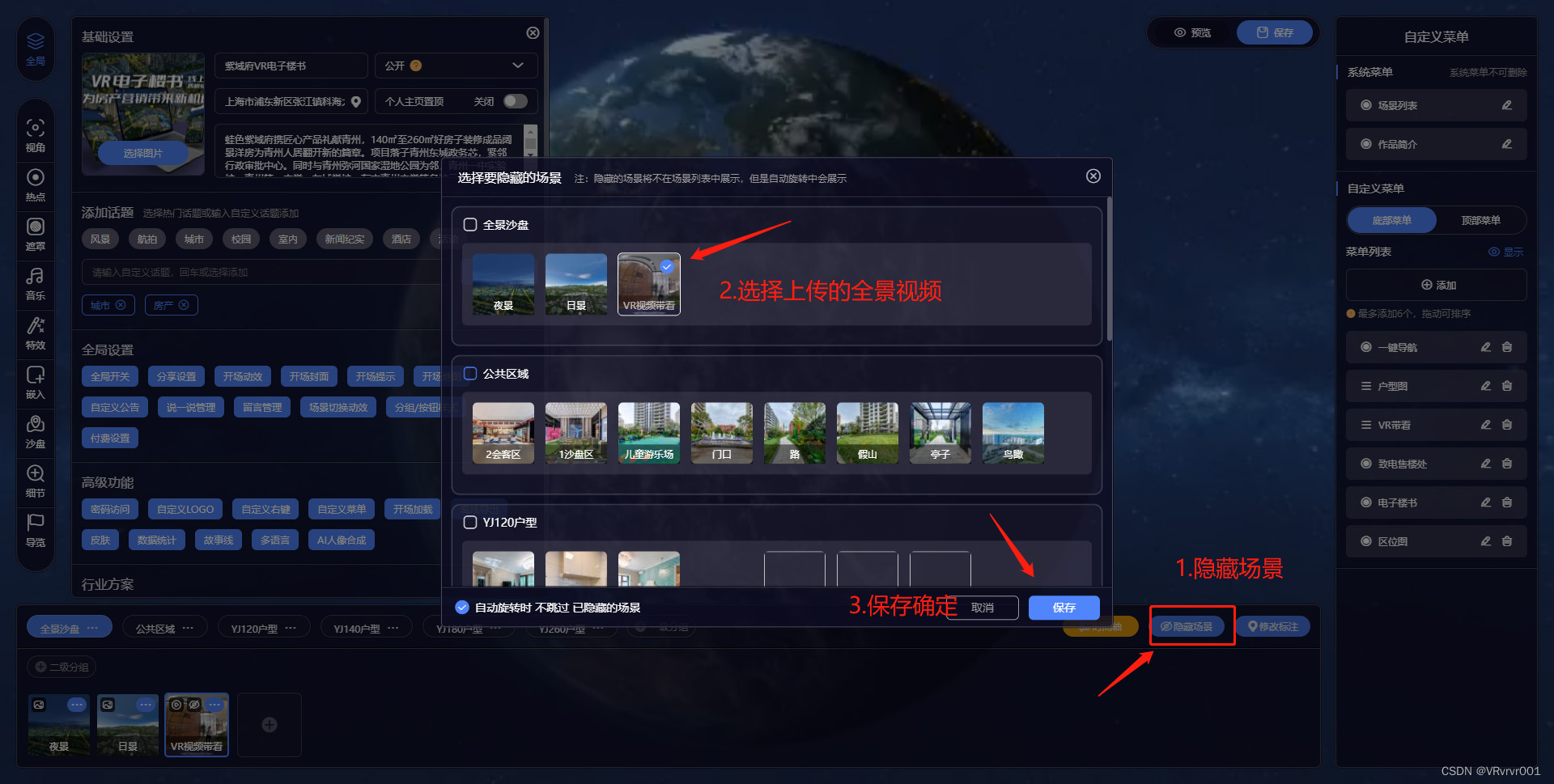
En segundo lugar, utilice la función de escena oculta, seleccione el vídeo panorámico cargado y confirme para ocultarlo.

Finalmente, en el menú personalizado, accede a la escena itinerante y selecciona el vídeo VR oculto.
Repita la configuración para otros videos.
Esta solución se adopta actualmente y más adelante se proporcionará un método de operación más simple.
④Llame a la oficina de ventas
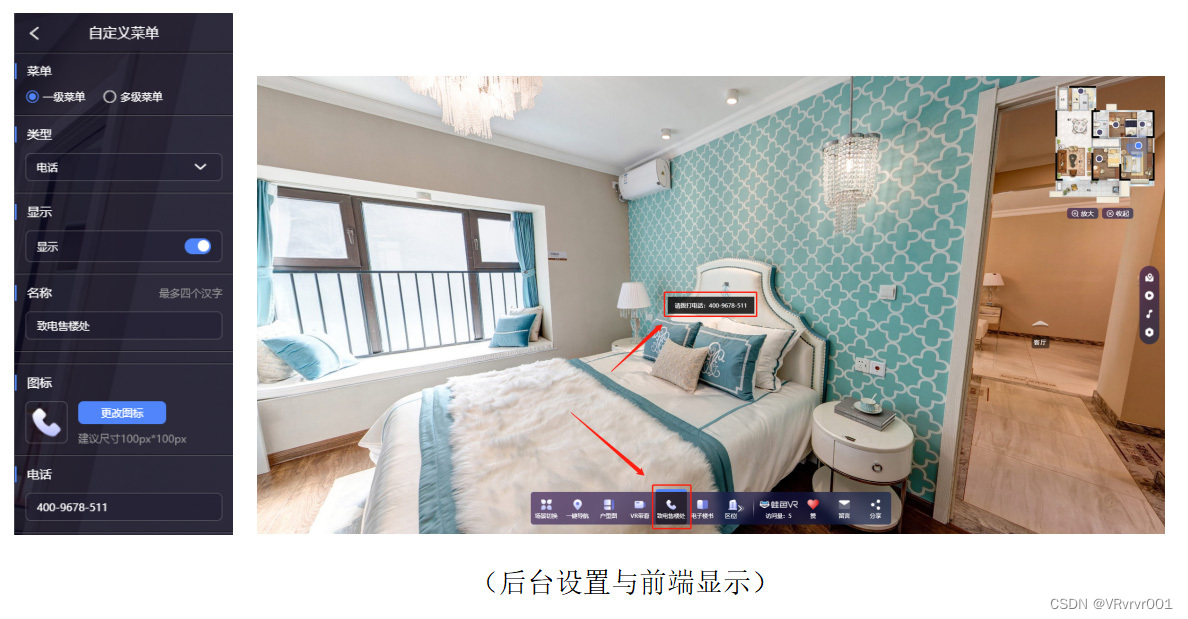
Personalizar menú - agregar tipo de teléfono - nombrarlo como Llamar a la oficina de ventas;
Seleccione el icono, introduzca el número y confirme.
⑤Libro de construcción electrónico

Personalice el menú, agregue el tipo H5 y asígnele el nombre libro electrónico;
Seleccione el icono, seleccione el trabajo H5 incorporado y confirme.
⑥Mapa de ubicación

Personalizar menú, agregar tipo de imagen, nombrarlo como mapa de bits de área;
Seleccione el icono, cargue el mapa de ubicación del proyecto y confirme.
7. Función de mensaje
(1) Introducción a la función
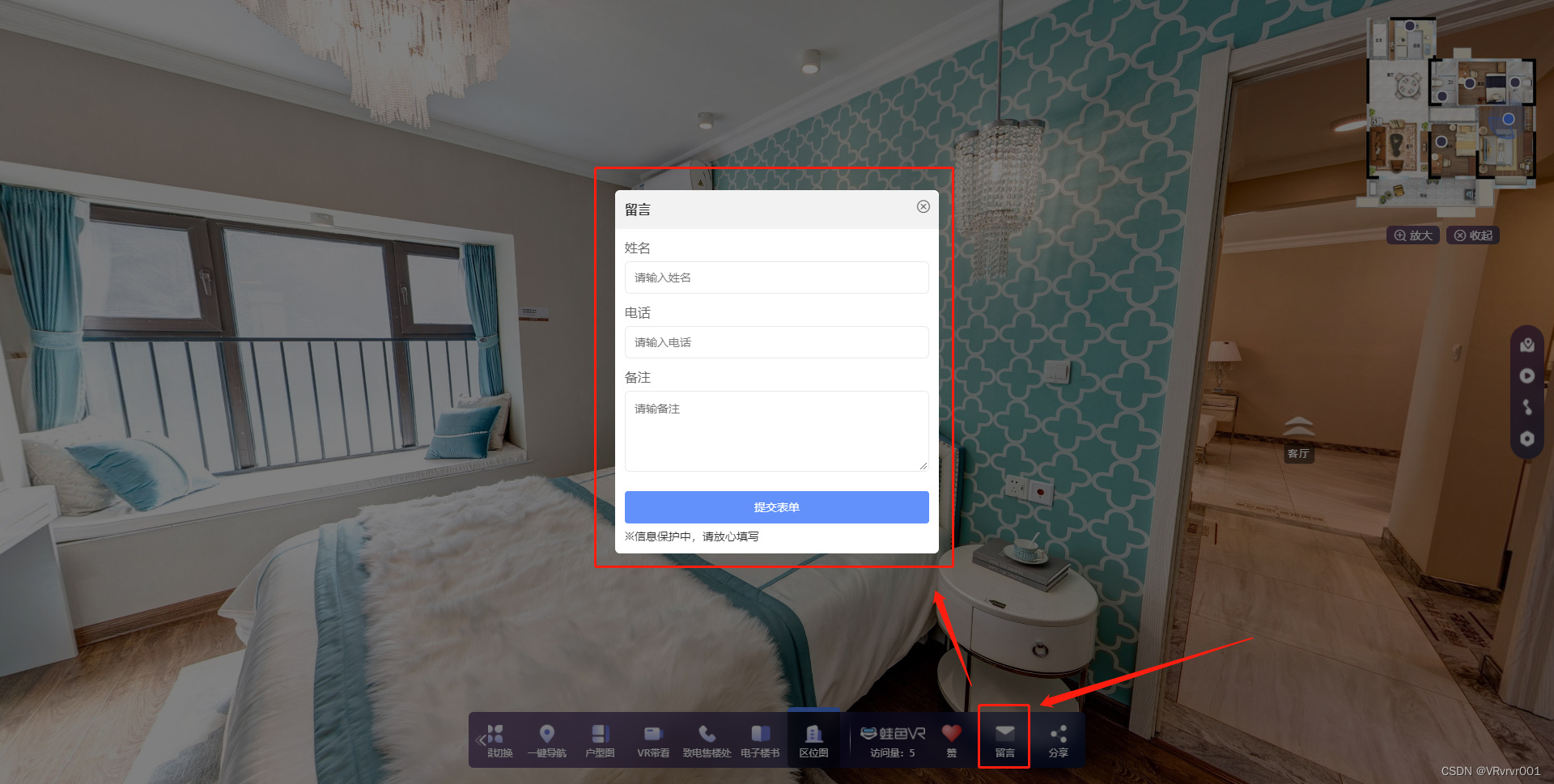
Los usuarios pueden guardar información relevante como [nombre, número de teléfono, notas] a través de la función de mensajes. Actualmente, la plataforma ha configurado un número de teléfono móvil para recibir mensajes en segundo plano, de modo que los mensajes se puedan recibir lo antes posible para evitar perderse. Oportunidades de cooperación empresarial!
(2)Operaciones en segundo plano

①Configuración global-función de gestión de mensajes,
②Encienda el interruptor,
③Agregue el número de teléfono de la persona que notifica el mensaje.
8. Mesa de arena electrónica
(1) Introducción a la función

Al integrar la escena en línea, puede ver claramente el diseño general de las unidades en venta, organizar el plano de planta de la casa modelo en los puntos correspondientes, realizar un salto con un solo clic a la ubicación correspondiente y sentir intuitivamente el área general de la unidad.
(2)Configuración de fondo

①Seleccione la función de mesa de arena,
② Establezca la agrupación efectiva en el estado sandbox,
③Agregue imágenes de la mesa de arena,
④Agregue puntos de escena de la mesa de arena, guarde y confirme para completar.
9. Navegación con un clic
(1) Introducción a la función
Según el salto de escena de contenido establecido en segundo plano, se puede personalizar el ángulo de rotación y la velocidad de reproducción en el panorama. El panorama VR se puede utilizar para lograr una reproducción realista de productos y entornos físicos, lo que permite a los clientes sentirse más intuitivos, reales y confiables. y alcance una banda clave para ver el efecto.
(2)Configuración de fondo
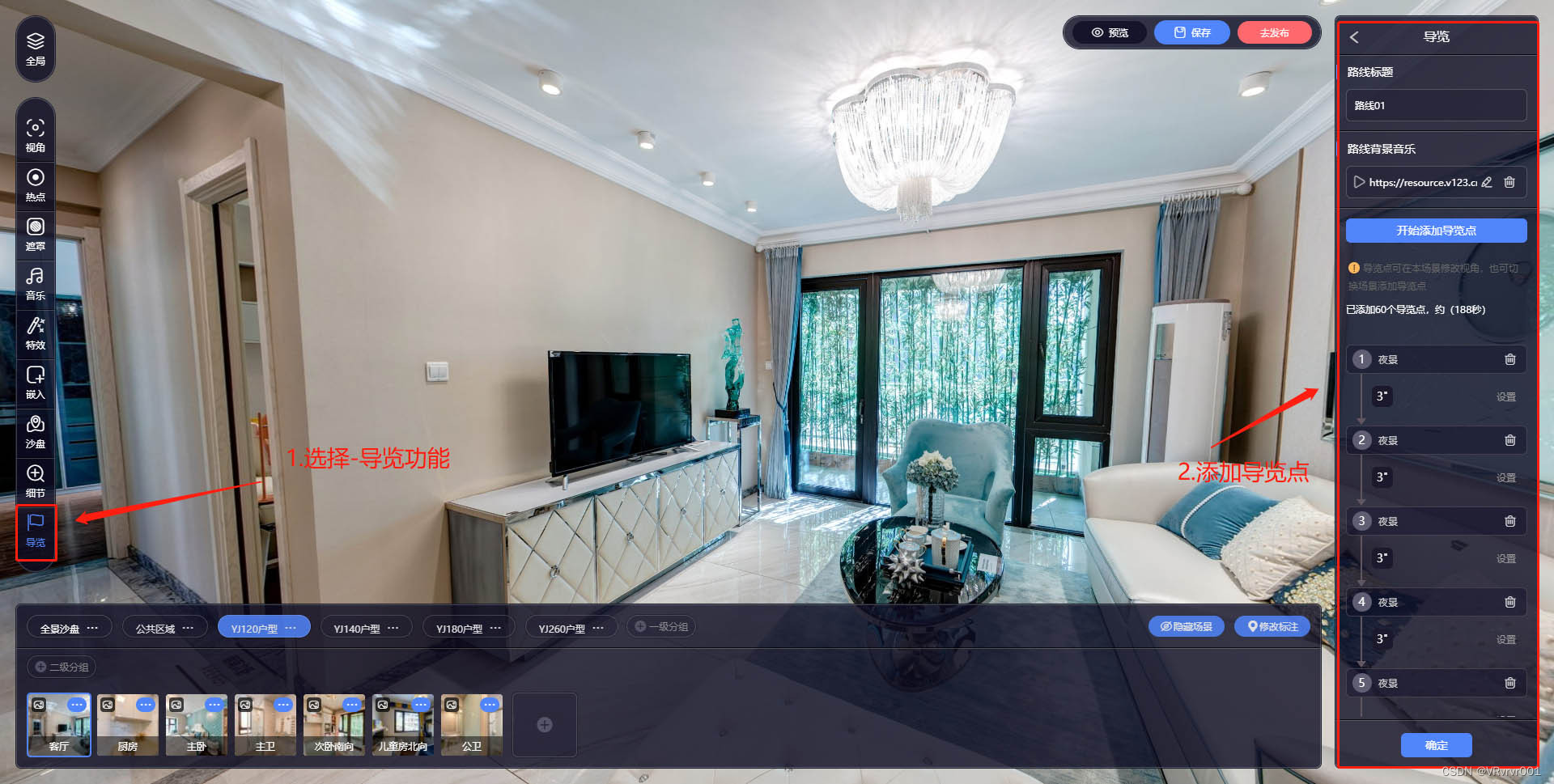
①Seleccione la función de navegación y agregue una nueva ruta;
②Agregue puntos de navegación en la apertura y configúrelos según la escena, el ángulo y el tiempo de transición;
③Guarde la ruta establecida y podrá ver el efecto con un clic.
10. Función de inserción
(1) Introducción a la función

La función de incrustación puede incrustar cuatro tipos diferentes de contenido, como imágenes, videos, texto y reglas, en obras panorámicas de realidad virtual para cumplir con la aplicación de diferentes escenarios, como marketing de escenas, anotaciones clave y presentaciones de diapositivas.
(2)Configuración de fondo
①Texto incrustado
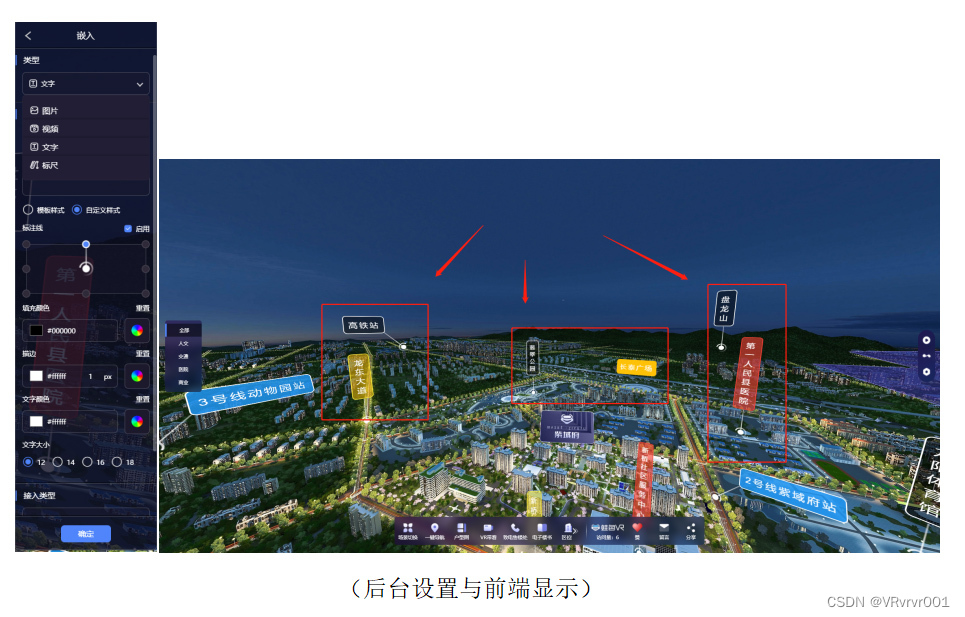
Incrustar función: agregar texto, escribirle el nombre "Longdong Avenue";
Seleccione un estilo de plantilla o cargue un estilo personalizado, configure el tamaño del texto y otros detalles;
Simplemente repita la configuración para agregar contenido.
②Incrustar imágenes

Incrustar función: agregar tipo de imagen: agregar imagen incrustada;
Arrastre la imagen a la posición deseada, ajuste el ángulo y haga clic para guardar;
Repita los pasos anteriores para agregarlo.
③Vídeo incrustado

Incrustar función: agregar tipo de video: agregar video incrustado;
Arrastre el video a la posición deseada, ajuste el ángulo y haga clic para guardar;
Repita los pasos anteriores para agregarlo.
④Establecer categorías

Debajo de cada contenido incrustado, puede ingresar y agregar categorías manualmente;
Incruste imágenes, texto, videos y reglas, y seleccione la categoría correspondiente para cada uno;
Puede lograr un filtrado frontal de diferentes efectos de clasificación.
11. gerente de ventas
(1) Introducción a la función

Admite la generación de códigos QR personalizados y enlaces exclusivos basados en la información de cada gerente de ventas, lo que mejora en gran medida el entusiasmo del gerente de ventas por la distribución y genera canales de distribución independientes individuales.
(2)Configuración de fondo
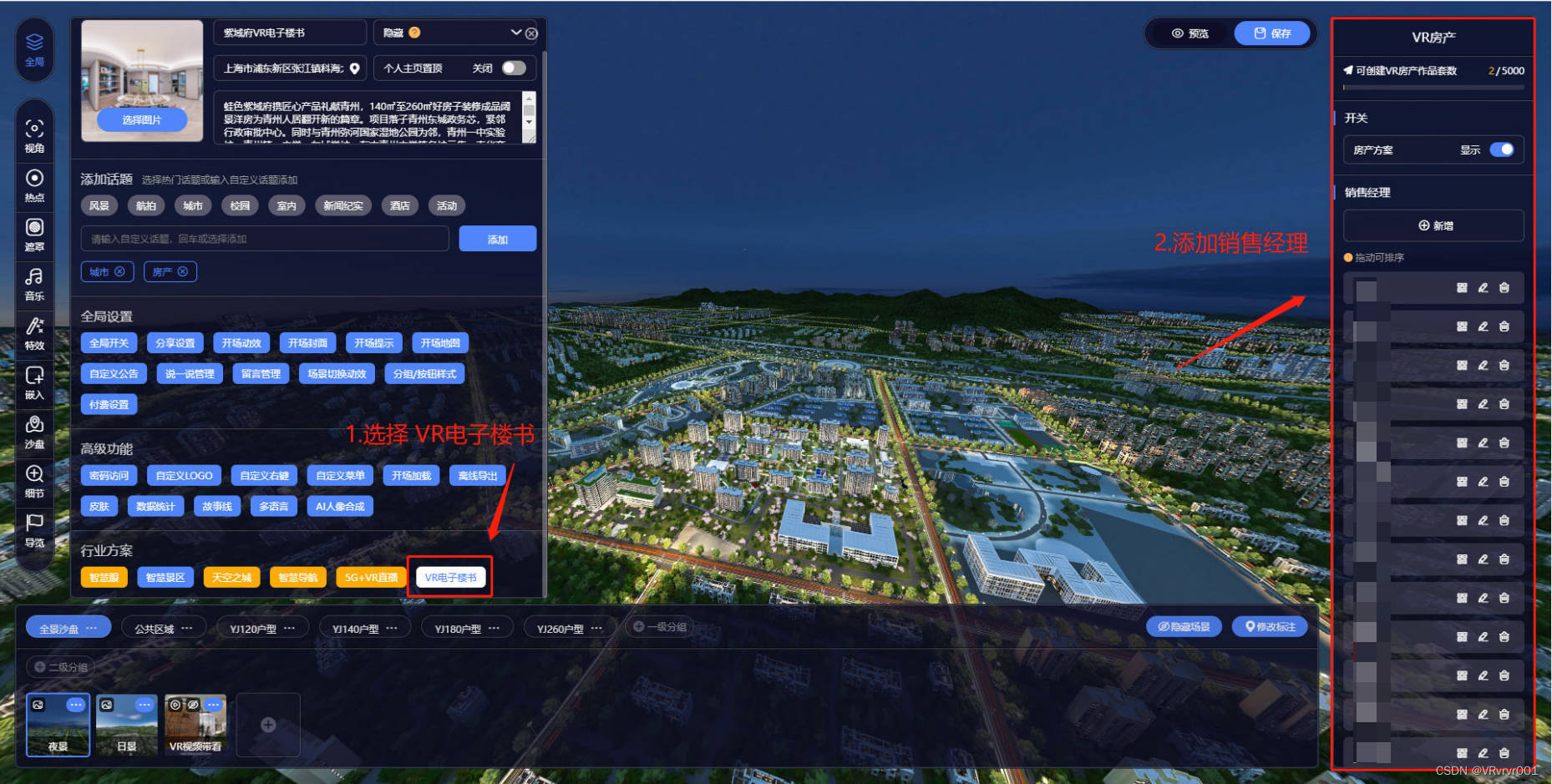
①Seleccione la función de libro electrónico VR;
②Abra el plan inmobiliario y agregue un nuevo gerente de ventas;
③Agregue avatar, nombre, número de teléfono móvil, nombre, guarde y confirme.
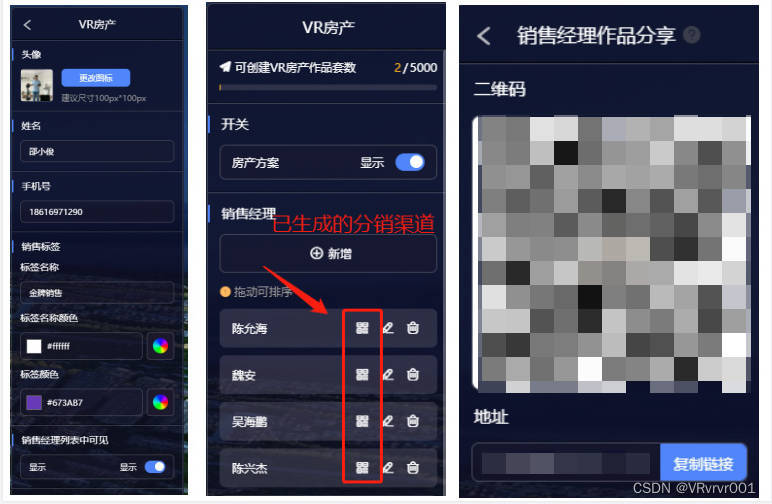
(Configuraciones de backend y canales de distribución exclusivos)
④Después de editar la información del gerente de ventas, marque para habilitar la función de visualización VR para iniciar la función de visualización del gerente de ventas. Esta función también admite la generación de canales de distribución separados para cada gerente de ventas.

12. Análisis de datos
(1) Introducción a la función

La función de estadísticas de datos le permite ver las páginas de entrevistas del trabajo, análisis de tendencias y nuevos visitantes independientes. Utiliza visualización multidimensional y gráficos enriquecidos para ayudar a determinar las preferencias de la audiencia, captar datos importantes y ayudar al autor a comprender la situación del trabajo. y proporcionar un fuerte apoyo para la creación posterior .
(2)Operaciones en segundo plano
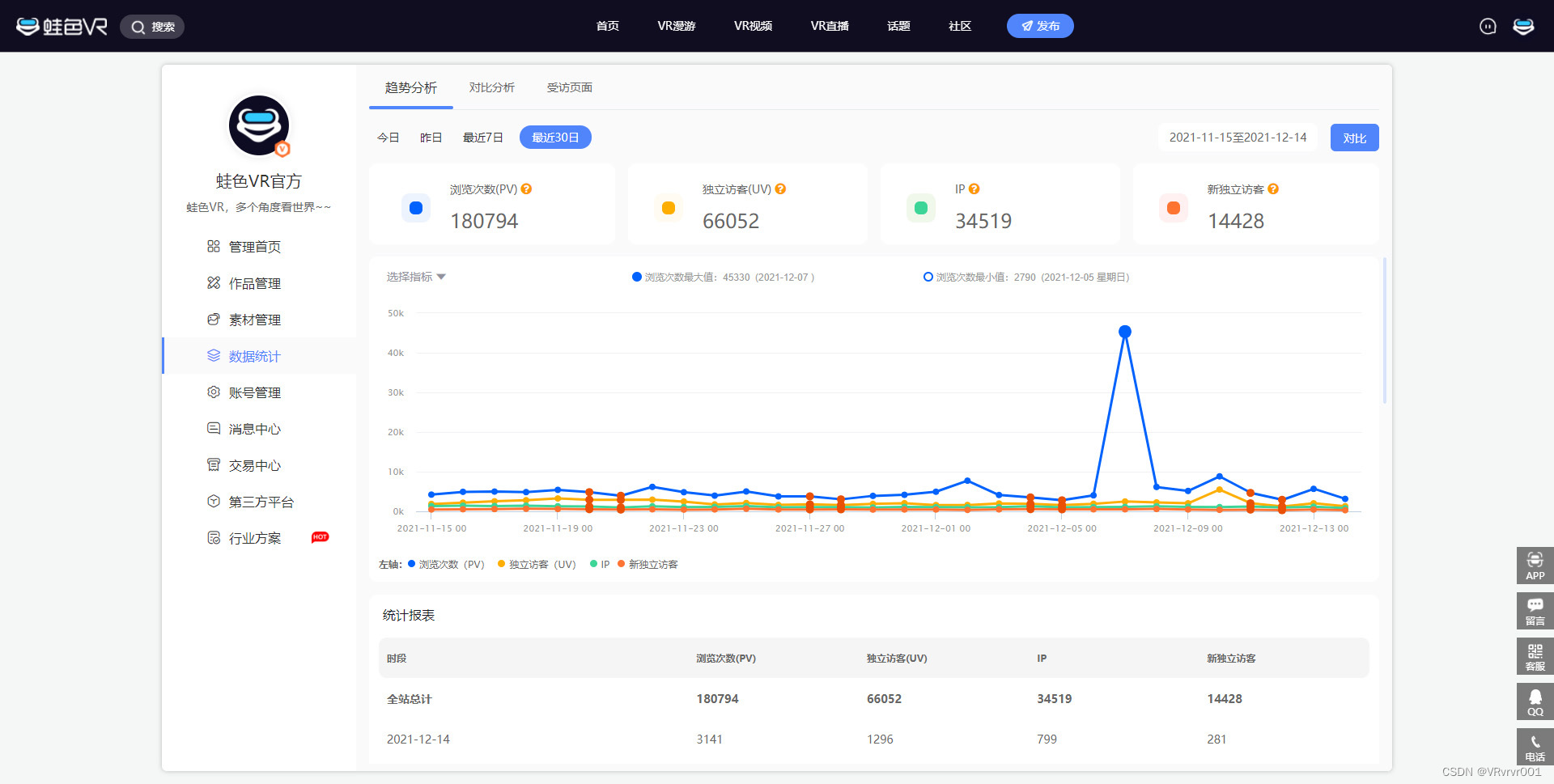
①Datos de trabajo
En el fondo del editor, funciones avanzadas y análisis de datos, puede ver los datos detallados de este trabajo.
②Datos de la cuenta
Puede ingresar a la sección de estadísticas personales de datos de backend para ver todos los datos de la cuenta.
Lo anterior es la introducción principal de este tutorial. Nuestro caso solo utiliza algunas funciones de la plataforma VR de color rana. Hay más métodos de aplicación. Puede probarlo usted mismo. El plan del libro electrónico VR se lanzará pronto y algunas funciones se optimizará y ajustará . Si hay nuevos ajustes en el futuro, el tutorial se actualizará a tiempo. ¡Todos pueden dejar un mensaje en el área de comentarios para brindar más sugerencias de optimización!
